Android-UI-Steuerelementreihe: Tab-Layout (Tab-Layout)
Um eine Tab-Benutzeroberfläche zu erstellen, müssen Sie einen TabHost und einen TabWidget verwenden. TabHost muss der Stammknoten der Layoutdatei sein, der ein TabWidget zum Anzeigen des Tabs und ein FrameLayout zum Anzeigen des Optionsinhalts enthält.
Sie können Ihren Tab-Inhalt auf eine oder zwei Arten implementieren: Verwenden Sie Tabs, um zwischen Ansichten innerhalb einer Aktivität zu wechseln, oder verwenden Sie Tabs, um alle separaten Aktivitäten zu ändern. Sie verwenden die gewünschten Methoden in Ihrem Programm entsprechend Ihren Anforderungen. Wenn jedoch jede Registerkarte eine eindeutige Benutzeraktivität bereitstellt, ist es sinnvoll, für jede Registerkarte eine separate Aktivität zu implementieren. Daher ist es besser, dies in Ihrem Programm zu tun Es ist einfacher, Anwendungen in separaten Gruppen zu verwalten, als eine große Anzahl von Anwendungs- und Layoutdateien zu verwenden.
In diesem Beispiel können Sie eine Registerkarten-Benutzeroberfläche für jede einzelne Aktivität erstellen
1 Starten Sie ein neues Projekt namens HelloTabWidget
Erstellen Sie zunächst drei unabhängige Aktivitätsprogramme Ihr Projekt: ArtistsActivity, AlbumsActivity und SongsActivity. Verwenden Sie nun TextView, um eine einfache Nachricht für jedes Programm anzuzeigen:
package org.hualang.tabwidget;
import android.app.Activity;
import android.os.Bundle;
import android.widget.TextView;
public class AlbumsActivity extends Activity {
public void onCreate(Bundle savedInstanceState)
{
super.onCreate(savedInstanceState);
TextView textview = new TextView(this);
textview.setText("This is the Albums tab");
setContentView(textview);
}
}package org.hualang.tabwidget;
import android.app.Activity;
import android.os.Bundle;
import android.widget.TextView;
public class SongsActivity extends Activity {
public void onCreate(Bundle savedInstanceState)
{
super.onCreate(savedInstanceState);
TextView textview = new TextView(this);
textview.setText("This is the Songs tab");
setContentView(textview);
}
}package org.hualang.tabwidget;
import android.app.Activity;
import android.os.Bundle;
import android.widget.TextView;
public class ArtistsActivity extends Activity {
/** Called when the activity is first created. */
@Override
public void onCreate(Bundle savedInstanceState) {
super.onCreate(savedInstanceState);
TextView textview = new TextView(this);
textview.setText("This is the Artists tab");
setContentView(textview);
}
} Hinweis Beachten Sie, dass in diesem Beispiel keine Layoutdatei erforderlich ist. Sie müssen lediglich eine Textansicht erstellen und dem Text einen Wert zuweisen. Wiederholen Sie drei ähnliche Aktivitäten und registrieren Sie sie in der Datei AndroidManifest.xml, andernfalls wird ein Fehler gemeldet.
3. Sie müssen für jede Registerkarte ein Symbol festlegen. Es gibt zwei Versionen wenn die Registerkarte ausgewählt ist, und das andere, wenn die Registerkarte nicht ausgewählt ist. Im Allgemeinen wird empfohlen, Grau zu verwenden, wenn es ausgewählt ist, und Weiß, wenn es nicht ausgewählt ist, z. B.


Sie können diese beiden Bilder für kopieren Experimentieren
Erstellen Sie nun eine Statusbildliste, um die für die verschiedenen Zustände jeder Registerkarte angegebenen Bilder anzugeben
①Speichern Sie das Urinierbild in res/
②Erstellen Sie eine Datei mit dem Namen ic_tab_artists.xml im Verzeichnis res/drawable/ und fügen Sie die folgenden Informationen ein:
<?xml version="1.0" encoding="utf-8"?>
<selector xmlns:android="http://schemas.android.com/apk/res/android">
<!-- When selected,use grey -->
<item android:drawable="@drawable/ic_tab_artists_grey"
android:state_selected="true"/>
<!-- When not selected ,use white -->
<item android:drawable="@drawable/ic_tab_artists_white"/>
</selector>Die obige Datei, wenn sich der Status der Registerkarte ändert. Wann zeigt die Layoutdatei die Registerkartenwaffe an, um die Navigation zwischen den einzelnen Aktivitäten zu ermöglichen
TabHost erfordert ein TabWidget- und ein FrameLayout-Layout. Um die Position von TabWidget und FrameLayout in vertikaler Richtung festzulegen, ist jeweils ein FrameLayout erforderlich leer ist, liegt daran, dass jede Aktivität automatisch in TahHost eingebettet wird
<?xml version="1.0" encoding="utf-8"?>
<TabHost xmlns:android="http://schemas.android.com/apk/res/android"
android:id="@android:id/tabhost"
android:layout_width="fill_parent"
android:layout_height="fill_parent">
<LinearLayout
android:orientation="vertical"
android:layout_width="fill_parent"
android:layout_height="fill_parent"
android:padding="5dp">
<TabWidget
android:id="@android:id/tabs"
android:layout_width="fill_parent"
android:layout_height="wrap_content" />
<FrameLayout
android:id="@android:id/tabcontent"
android:layout_width="fill_parent"
android:layout_height="fill_parent"
android:padding="5dp" />
</LinearLayout>
</TabHost>
6. Schreiben Sie HelloTabWidget. TabWidget erben
Laufende Ergebnisse:
package org.hualang.tabwidget;
import android.app.TabActivity;
import android.content.Intent;
import android.content.res.Resources;
import android.os.Bundle;
import android.widget.TabHost;
public class HelloTabWidget extends TabActivity {
public void onCreate(Bundle savedInstanceState) {
super.onCreate(savedInstanceState);
setContentView(R.layout.main);
Resources res = getResources(); // Resource object to get Drawables
TabHost tabHost = getTabHost(); // The activity TabHost
TabHost.TabSpec spec; // Resusable TabSpec for each tab
Intent intent; // Reusable Intent for each tab
// Create an Intent to launch an Activity for the tab (to be reused)
intent = new Intent().setClass(this, ArtistsActivity.class);
// Initialize a TabSpec for each tab and add it to the TabHost
spec = tabHost.newTabSpec("artists").setIndicator("Artists",
res.getDrawable(R.drawable.ic_tab_drawable))
.setContent(intent);
tabHost.addTab(spec);
// Do the same for the other tabs
intent = new Intent().setClass(this, AlbumsActivity.class);
spec = tabHost.newTabSpec("albums").setIndicator("Albums",
res.getDrawable(R.drawable.ic_tab_drawable))
.setContent(intent);
tabHost.addTab(spec);
intent = new Intent().setClass(this, SongsActivity.class);
spec = tabHost.newTabSpec("songs").setIndicator("Songs",
res.getDrawable(R.drawable.ic_tab_drawable))
.setContent(intent);
tabHost.addTab(spec);
tabHost.setCurrentTab(2);
}
}Das Obige ist der Inhalt der Android-UI-Steuerelementserie: Tab-Layout (Tab-Layout), weitere verwandte Inhalte Bitte beachten Sie die chinesische PHP-Website (www.php.cn)!
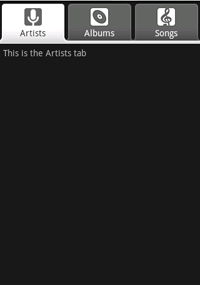

Heiße KI -Werkzeuge

Undresser.AI Undress
KI-gestützte App zum Erstellen realistischer Aktfotos

AI Clothes Remover
Online-KI-Tool zum Entfernen von Kleidung aus Fotos.

Undress AI Tool
Ausziehbilder kostenlos

Clothoff.io
KI-Kleiderentferner

AI Hentai Generator
Erstellen Sie kostenlos Ai Hentai.

Heißer Artikel

Heiße Werkzeuge

Notepad++7.3.1
Einfach zu bedienender und kostenloser Code-Editor

SublimeText3 chinesische Version
Chinesische Version, sehr einfach zu bedienen

Senden Sie Studio 13.0.1
Leistungsstarke integrierte PHP-Entwicklungsumgebung

Dreamweaver CS6
Visuelle Webentwicklungstools

SublimeText3 Mac-Version
Codebearbeitungssoftware auf Gottesniveau (SublimeText3)

Heiße Themen
 1377
1377
 52
52
 Neuer Bericht liefert eine vernichtende Einschätzung der angeblichen Kamera-Upgrades für das Samsung Galaxy S25, Galaxy S25 Plus und Galaxy S25 Ultra
Sep 12, 2024 pm 12:23 PM
Neuer Bericht liefert eine vernichtende Einschätzung der angeblichen Kamera-Upgrades für das Samsung Galaxy S25, Galaxy S25 Plus und Galaxy S25 Ultra
Sep 12, 2024 pm 12:23 PM
In den letzten Tagen hat Ice Universe immer wieder Details zum Galaxy S25 Ultra enthüllt, von dem allgemein angenommen wird, dass es das nächste Flaggschiff-Smartphone von Samsung ist. Der Leaker behauptete unter anderem, Samsung plane nur ein Kamera-Upgrade
 Beim Samsung Galaxy S25 Ultra sind erste Renderbilder durchgesickert und Gerüchte über Designänderungen wurden enthüllt
Sep 11, 2024 am 06:37 AM
Beim Samsung Galaxy S25 Ultra sind erste Renderbilder durchgesickert und Gerüchte über Designänderungen wurden enthüllt
Sep 11, 2024 am 06:37 AM
OnLeaks hat sich nun mit Android Headlines zusammengetan, um einen ersten Blick auf das Galaxy S25 Ultra zu werfen, nur wenige Tage nach dem gescheiterten Versuch, mehr als 4.000 US-Dollar von seinen X-Followern (ehemals Twitter) zu generieren. Für den Kontext sind die unten eingebetteten Renderbilder h
 IFA 2024 | Das NXTPAPER 14 von TCL wird in der Leistung nicht mit dem Galaxy Tab S10 Ultra mithalten können, in der Größe aber fast
Sep 07, 2024 am 06:35 AM
IFA 2024 | Das NXTPAPER 14 von TCL wird in der Leistung nicht mit dem Galaxy Tab S10 Ultra mithalten können, in der Größe aber fast
Sep 07, 2024 am 06:35 AM
Neben der Ankündigung zweier neuer Smartphones hat TCL auch ein neues Android-Tablet namens NXTPAPER 14 angekündigt, dessen riesige Bildschirmgröße eines seiner Verkaufsargumente ist. Das NXTPAPER 14 verfügt über Version 3.0 der matten LCD-Panels der Signaturmarke von TCL
 Das Vivo Y300 Pro bietet einen 6.500-mAh-Akku in einem schlanken 7,69-mm-Gehäuse
Sep 07, 2024 am 06:39 AM
Das Vivo Y300 Pro bietet einen 6.500-mAh-Akku in einem schlanken 7,69-mm-Gehäuse
Sep 07, 2024 am 06:39 AM
Das Vivo Y300 Pro wurde gerade vollständig vorgestellt und ist eines der schlanksten Mittelklasse-Android-Telefone mit einem großen Akku. Genauer gesagt ist das Smartphone nur 7,69 mm dick, verfügt aber über einen 6.500 mAh starken Akku. Dies ist die gleiche Kapazität wie bei der kürzlich eingeführten Version
 Neuer Bericht liefert eine vernichtende Einschätzung der angeblichen Kamera-Upgrades für das Samsung Galaxy S25, Galaxy S25 Plus und Galaxy S25 Ultra
Sep 12, 2024 pm 12:22 PM
Neuer Bericht liefert eine vernichtende Einschätzung der angeblichen Kamera-Upgrades für das Samsung Galaxy S25, Galaxy S25 Plus und Galaxy S25 Ultra
Sep 12, 2024 pm 12:22 PM
In den letzten Tagen hat Ice Universe immer wieder Details zum Galaxy S25 Ultra enthüllt, von dem allgemein angenommen wird, dass es das nächste Flaggschiff-Smartphone von Samsung ist. Der Leaker behauptete unter anderem, Samsung plane nur ein Kamera-Upgrade
 Das Samsung Galaxy S24 FE soll in vier Farben und zwei Speicheroptionen für weniger als erwartet auf den Markt kommen
Sep 12, 2024 pm 09:21 PM
Das Samsung Galaxy S24 FE soll in vier Farben und zwei Speicheroptionen für weniger als erwartet auf den Markt kommen
Sep 12, 2024 pm 09:21 PM
Samsung hat noch keine Hinweise darauf gegeben, wann es seine Smartphone-Serie Fan Edition (FE) aktualisieren wird. Derzeit ist das Galaxy S23 FE nach wie vor die jüngste Ausgabe des Unternehmens und wurde Anfang Oktober 2023 vorgestellt
 Xiaomi Redmi Note 14 Pro Plus erscheint als erstes Qualcomm Snapdragon 7s Gen 3 Smartphone mit Light Hunter 800 Kamera
Sep 27, 2024 am 06:23 AM
Xiaomi Redmi Note 14 Pro Plus erscheint als erstes Qualcomm Snapdragon 7s Gen 3 Smartphone mit Light Hunter 800 Kamera
Sep 27, 2024 am 06:23 AM
Das Redmi Note 14 Pro Plus ist nun offiziell als direkter Nachfolger des letztjährigen Redmi Note 13 Pro Plus (aktuell 375 $ bei Amazon) erhältlich. Wie erwartet steht das Redmi Note 14 Pro Plus neben dem Redmi Note 14 und dem Redmi Note 14 Pro an der Spitze der Redmi Note 14-Serie. Li
 iQOO Z9 Turbo Plus: Die Reservierungen für das möglicherweise aufgepeppte Serien-Flaggschiff beginnen
Sep 10, 2024 am 06:45 AM
iQOO Z9 Turbo Plus: Die Reservierungen für das möglicherweise aufgepeppte Serien-Flaggschiff beginnen
Sep 10, 2024 am 06:45 AM
Die Schwestermarke von OnePlus, iQOO, hat einen Produktzyklus von 2023 bis 2024, der möglicherweise fast abgeschlossen ist. Dennoch hat die Marke erklärt, dass sie mit ihrer Z9-Serie noch nicht fertig sei. Seine letzte und möglicherweise hochwertigste Turbo+-Variante wurde gerade wie vorhergesagt angekündigt. T




